كيف تقوم بإستعادة ضبط المصنع لاي برنامج مثبت على حاسوبك بدون إعادة تثبيته
في كثير من الاحيان نقوم بتغيير إعدادات برنامج معين ونلاحظ عند تشغيله ان البرنامج اصبح لا يعمل ، والمشكلة لا يمكننا حذفه لانه قد يكون ملف تثبيت البرنامج (Setup) غير متوفر لدينا ولا يمكننا تحميله من الإنترنت لان حجمه كبير او انه مدفوع والخ... ، في هذه التدوينة ساشرح لكم كيف تقومون بذلك بالتفصيل .
1- عبر زر إستعادة ضبط المصنع من داخل البرنامج
في كثير من البرامج عندما تدخل إلى اعدادات البرنامج تجد زر استعادة الاعدادات الافتراضية "Reset Settings" او ما شابه ذلك وعند النقر عليه سوف يتم إستعادة الاعدادات الافتراضية للبرنامج ، هذا الزر موجود في الكثير من البرامج على سبيل المثال متصفح جوجل كروم او برنامج EagleGet، يبقى عليك فقط الدخول إلى اعدادات البرنامج والبحث عن هذا الزر فقط .
2- عبر مجلد AppData
إذا لم تجد زر إستعادة ضبط المصنع في البرنامج الذي تريد إستعادة ضبط المصنع له كل ما عليك القيام به في هذه الحالة هو الذهاب إلى مجلد AppData في النظام عبر تشغله من Run ثم البحث عن البرنامج وحذف مجلده وبهذه الطريقة سوف تستعيد ضبط المصنع ، لكن عليك الحذر لان بعض البرامج التي يكون بها زر إستعادة ضبط المصنع مثل جوجل كروم إذا قمت بحذف مجلدها سوف تتعطل .
اولاً يجب عليك فتح ملجد AppData من خلال البحث على الـRun او النقر على مفتاح شعار الويندوز مع حرف R في لوحة المفاتيح ثم كتابة الامر التالي :
ثم تقوم بفتح إحدى المجلدات التالية "Local" او "Roaming" وفي البداية انصحك بفتح مجلد "Local" ثم البحث عن مجلد البرنامج وحذفه وهكذا سوف يتم إستعادة الاعدادات الافتراضية للبرنامج .
إذا لم تجد ملف البرنامج بداخل مجلد "Local" قم بفتح المجلد الثالث "Roaming" وابحث عن مجلد البرنامج وقم بحذفه ، والان سوف تلاحظ بعد تشغيل البرنامج ان اعدادات البرنامج سوف تعود إلى الاعدادات الافتراضية .
وبهذه الطريقتين سوف تتمكن من إستعادة ضبط المصنع لاي برنامج قمت بتثبيته على حاسوبك لكن كما ذكرت سابقاً عليك الحذر عند إستخدام الطريقة الثانية ، لان بعض البرامج التي يكون بها زر إستعادة ضبط المصنع مثل جوجل كروم إذا قمت بحذف مجلدها سوف تتعطل .
وهكذا اكون قد وصلت معك إلى نهاية هذا الشرح ، لا تبخل بالاشتراك بقناة المدونة على اليوتيوب وترك إعجابك بالصفحة على الفيس بوك .
1- عبر زر إستعادة ضبط المصنع من داخل البرنامج
في كثير من البرامج عندما تدخل إلى اعدادات البرنامج تجد زر استعادة الاعدادات الافتراضية "Reset Settings" او ما شابه ذلك وعند النقر عليه سوف يتم إستعادة الاعدادات الافتراضية للبرنامج ، هذا الزر موجود في الكثير من البرامج على سبيل المثال متصفح جوجل كروم او برنامج EagleGet، يبقى عليك فقط الدخول إلى اعدادات البرنامج والبحث عن هذا الزر فقط .
2- عبر مجلد AppData
إذا لم تجد زر إستعادة ضبط المصنع في البرنامج الذي تريد إستعادة ضبط المصنع له كل ما عليك القيام به في هذه الحالة هو الذهاب إلى مجلد AppData في النظام عبر تشغله من Run ثم البحث عن البرنامج وحذف مجلده وبهذه الطريقة سوف تستعيد ضبط المصنع ، لكن عليك الحذر لان بعض البرامج التي يكون بها زر إستعادة ضبط المصنع مثل جوجل كروم إذا قمت بحذف مجلدها سوف تتعطل .
اولاً يجب عليك فتح ملجد AppData من خلال البحث على الـRun او النقر على مفتاح شعار الويندوز مع حرف R في لوحة المفاتيح ثم كتابة الامر التالي :
AppData
ثم تقوم بفتح إحدى المجلدات التالية "Local" او "Roaming" وفي البداية انصحك بفتح مجلد "Local" ثم البحث عن مجلد البرنامج وحذفه وهكذا سوف يتم إستعادة الاعدادات الافتراضية للبرنامج .
إذا لم تجد ملف البرنامج بداخل مجلد "Local" قم بفتح المجلد الثالث "Roaming" وابحث عن مجلد البرنامج وقم بحذفه ، والان سوف تلاحظ بعد تشغيل البرنامج ان اعدادات البرنامج سوف تعود إلى الاعدادات الافتراضية .
وبهذه الطريقتين سوف تتمكن من إستعادة ضبط المصنع لاي برنامج قمت بتثبيته على حاسوبك لكن كما ذكرت سابقاً عليك الحذر عند إستخدام الطريقة الثانية ، لان بعض البرامج التي يكون بها زر إستعادة ضبط المصنع مثل جوجل كروم إذا قمت بحذف مجلدها سوف تتعطل .
وهكذا اكون قد وصلت معك إلى نهاية هذا الشرح ، لا تبخل بالاشتراك بقناة المدونة على اليوتيوب وترك إعجابك بالصفحة على الفيس بوك .





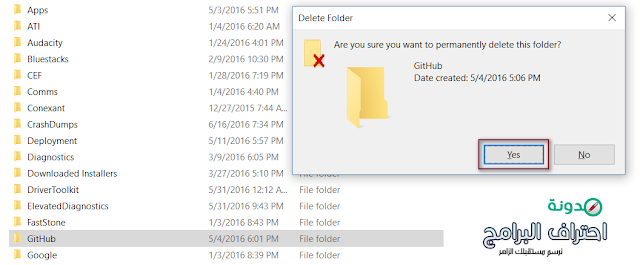
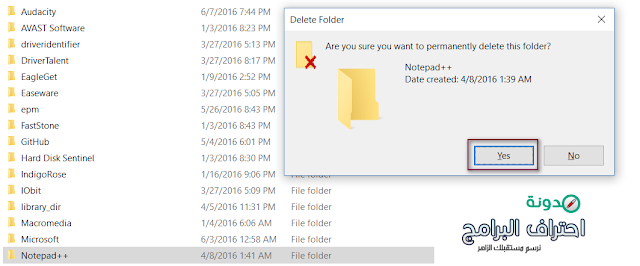











 احتراف البرامج هي مدونة تقنية تأسست عام 2013، تُقدم مُحتوى تقني في مُختلف المجالات التقنية، مراجعات لجديد الأجهزة، وشروحات في تكنولوجيا المعلومات، بهدف إثراء الويب العربي بجديد التكنولوجيا، مؤسس الموقع محمد توفيق، وتم تكريم الموقع من قبل وزارة التعليم العالي والبحث العلمي عام 2015.
احتراف البرامج هي مدونة تقنية تأسست عام 2013، تُقدم مُحتوى تقني في مُختلف المجالات التقنية، مراجعات لجديد الأجهزة، وشروحات في تكنولوجيا المعلومات، بهدف إثراء الويب العربي بجديد التكنولوجيا، مؤسس الموقع محمد توفيق، وتم تكريم الموقع من قبل وزارة التعليم العالي والبحث العلمي عام 2015.